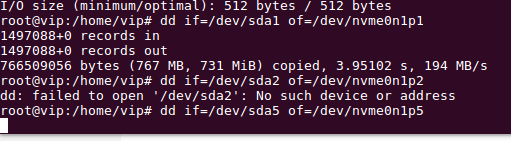将linux操作系统迁移到另一个固态硬盘上 |
您所在的位置:网站首页 › 怎么把系统盘更换 › 将linux操作系统迁移到另一个固态硬盘上 |
将linux操作系统迁移到另一个固态硬盘上
|
这两天换了新电脑,不想重装系统,太麻烦了,还得重新配置编译环境和软件。所以打算把我移动固态盘上的系统移植到新电脑上的固态盘上。 主要分这两步工作: 第一步:先将新的硬盘格式化并做好和旧的系统盘一样的分区。 第二步:将旧盘上的数据迁移到新盘对应的分区上。 接下来先做第一步:先将新的硬盘格式化并做好和旧的系统盘一样的分区。首先查看linux系统下的硬盘挂载和分区情况,找到系统盘以及要迁移的新硬盘。 sudo fdisk -l 这是我新换的电脑的内置固态盘,现在我准备把系统迁移到这个硬盘上。 首先我们需要看一下当前系统盘的分区情况: Device Boot Start End Sectors Size Id Type /dev/sda1 * 2048 1499135 1497088 731M 83 Linux /dev/sda2 1501182 976771071 975269890 465G 5 Extended /dev/sda5 1501184 976771071 975269888 465G 83 Linux ××××此部分转载×××××start×××××××××××LINUX下磁盘分区详解——转载 接下来我们将新硬盘按照这个分区来分配。 1.磁盘分区格式说明 linux分区不同于windows,linux下硬盘设备名为(IDE硬盘为hdx(x为从a—d)因为IDE硬盘最多四个,SCSI,SATA,USB硬盘为sdx(x为a—z)),硬盘主分区最多为4个,不用说大家也知道……所以主分区从sdb1开始到sdb4,逻辑分区从sdb5开始,(逻辑分区永远从sdb5开始…)设备名可以使用fdisk –l查看 2.分区详解 使用ssh远程连接工具登录到系统,使用fdisk -l命令查看磁盘状态 此处可以看到两块硬盘hda和hdb,第一块硬盘hda是装好系统的。hdb硬盘是未进行分区的。 本例将这个10G的硬盘分区,分区计划:分一个主分区 ,大小3G,文件格式ext3.三个逻辑分区,大小分别为2G,2G,3G。实际分区个数和大小可论情况所定。 下面就是分区的详细步骤,由于是每一步都进行了截图和说明,内容略显复杂,其实很简单。 输入 fdisk /dev/hdb 然后回车,给硬盘进行分区。如下图
输入n回车新建分区,接着再输入p回车新建主分区,如图
此处要求选择分区号在1-4间,输入1回车 First cylinder (1-20805, default 1):这里是设置分区起始的柱面,直接回车选择默认即可,回车后如下图
Last cylinder or +size or +sizeM or +sizeK (1-20805, default 20805):此处是设置分区结束柱面,+3G表示从起始柱面开始向后3G结束,也是是设置分区大小为3G,输入+3G后回车,如下图所示
此处可输入p查看分区是否成功,输入p回车,如下图:显示分区成功
接下来我们就划分扩展分区,按n回车 这里输入e,表示创建扩展分区,输入e回车 输入分区号2回车
此处直接按回车键,表示选择默认
此处也是直接回车选择默认,表示将划分第一个主分区后的磁盘全部划分个这个逻辑分区 此处可在此输入命令p查看当前分区状态,如下图
此处就开始划分扩展分区hdb2下的逻辑分区吧!接着上图,输入命令n回车
此处输入l表示选择创建逻辑分区,输入l回车
此处直接使用回车,表示选择默认
此处输入+2G,表示划分分区大小为2G,输入+2G回车
下面就要将扩展分区的磁盘大小全部分给最后一个逻辑分区,输入n回车,然后输入l选择逻辑分区,然后直接回车选择默认起始柱面,最后不设置磁盘大小直接回车
划分的空间与我们计划划分相同,最后输入w回车,进行保存退出。 再次使用fdisk -l命令就可以查看到磁盘hdb已经分区成功。
磁盘划分成功,下面就要对分区进行格式化了 使用命令 mkfs -t ext3 /dev/hdb1 mkfs -t ext3 /dev/hdb5 mkfs -t ext3 /dev/hdb6 mkfs -t ext3 /dev/hdb7分别对磁盘进行格式化处理,格式化为ext3文件类型 自此分区流程算是完成啦! 附:fdisk和mkfs,mkswap命令的参数解释 fdisk命令详解: m:获取帮助 n:新建分区 p:显示分区表 d:删除分区 b:设置卷标 w:写入分区表 t:改变分区文件系统类型 v:检验分区 l:显示fdisk所支持的文件系统代码 q:退出 文件系统的建立: mkfs参数分区 -t文件系统类型指定建立的文件系统类型 注:mkfs -t ext3 =mkfs.ext3 -c建立文件系统之前检查有无坏道 -l文件名:从文件中读取坏道的情况 -v显示详细情况 ××××此部分转载×××××end×××××××××××对新硬盘做好分区之后我们接下来进行系统迁移 下图是我给新硬盘做好分区之后的情况。可以看到新硬盘建立了同旧系统盘同样的分区。 使用命令 dd if=/dev/sda1 of=/dev/nvme0n1p1 将系统盘第一分区迁移到新硬盘对应的分区 |
【本文地址】
今日新闻 |
推荐新闻 |
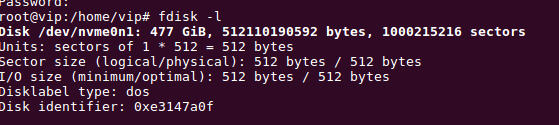 这是我当前的系统盘,其中boot在/dev/sda1分区上
这是我当前的系统盘,其中boot在/dev/sda1分区上 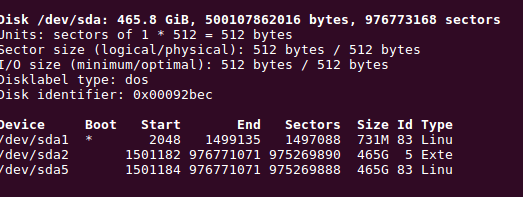 接下来开始对新硬盘进行操作 1、格式化硬盘 sudo mkfs.ext4 /dev/nvme0n1 2、将新硬盘做分区,这一步操作较多,需要仔细点。
接下来开始对新硬盘进行操作 1、格式化硬盘 sudo mkfs.ext4 /dev/nvme0n1 2、将新硬盘做分区,这一步操作较多,需要仔细点。

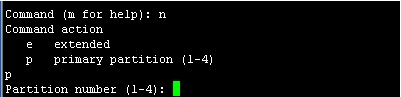
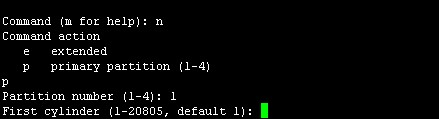
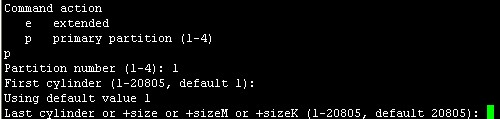
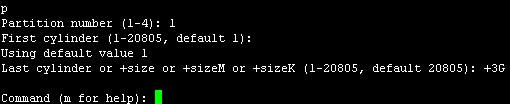
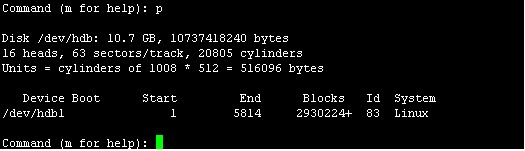
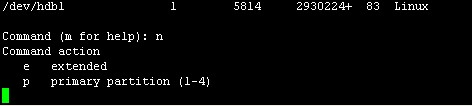
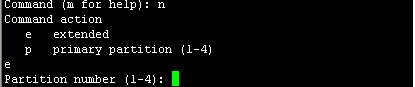



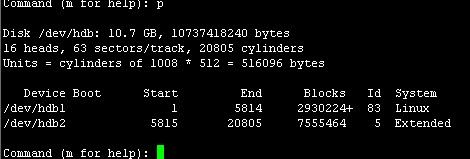
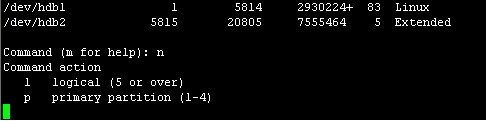


 此处要按计划再划分出两个逻辑空间,输入n回车,然后输入l回车选择逻辑分区,然后直接回车选择默认起始柱面,输入+2G回车设置分区大小
此处要按计划再划分出两个逻辑空间,输入n回车,然后输入l回车选择逻辑分区,然后直接回车选择默认起始柱面,输入+2G回车设置分区大小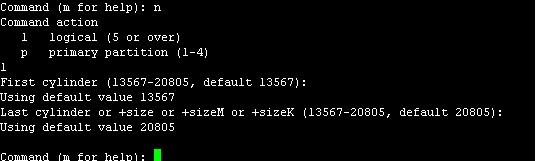
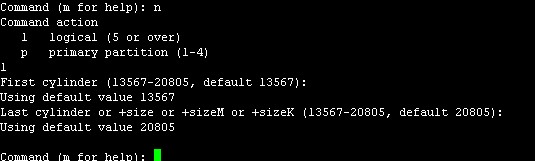 再次输入p查看当前分区状态
再次输入p查看当前分区状态